Screenpresso gilt als eines der beliebtesten Tools zur Bildschirmaufnahme. Es ist nützlich für Benutzer, die Bildschirme auf viele Arten aufnehmen möchten. Wenn Sie also wissen möchten, wie nützlich das Programm ist, lesen Sie diese Rezension. Sie erfahren alle wichtigen Details, die Sie benötigen Siebdruck. Außerdem ist in diesem Beitrag die beste Alternative zum Programm enthalten. Verpassen Sie also nicht die Gelegenheit, diesen informativen Inhalt zu lesen.
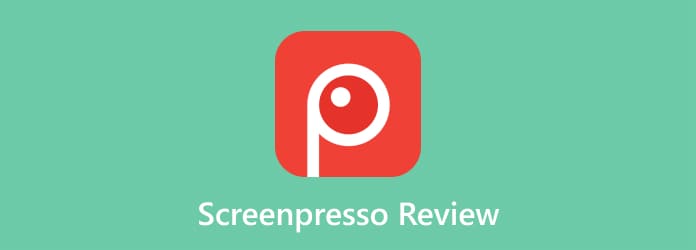
Teil 1. Was ist Screenpresso
Screenpresso ist eine Bildschirmaufnahmesoftware, auf die Sie auf Ihren Windows-Computern zugreifen können. Mithilfe dieses Offline-Programms können Sie auf verschiedene Weise einen Screenshot erstellen. Sie können Ihren Bildschirm, Ihr Fenster, jeden beliebigen Bereich des Bildschirms und den gesamten Bildschirm aufnehmen. Wenn Sie also vorhaben, einen Screenshot zu erstellen, können Sie Screenpresso als Haupttool verwenden. Abgesehen davon können Sie mit Screenpresso noch mehr tun. Neben der Bildschirmaufnahme bietet das Tool auch eine Bildschirmaufzeichnungsfunktion. Mit dieser großartigen Funktion können Sie Ihren Computerbildschirm bequem aufzeichnen. Sie können Vlogs, Videos und mehr aufnehmen. Screenpresso bietet auch ein grundlegendes Bearbeitungstool, mit dem Sie Ihre aufgenommenen Bilder verbessern können. Sie können also versuchen, Screenpresso herunterzuladen, um alle seine Funktionen anzuzeigen.

Teil 2. Funktionen von Screenpresso
Die Screenpresso-Software bietet verschiedene Funktionen, die Sie nutzen können. Sie können den Bildschirm erfassen, aufnehmen, bearbeiten und vieles mehr. Wenn Sie also mehr über die detaillierte Erklärung der einzelnen Funktionen erfahren möchten, empfehlen wir Ihnen, den folgenden Inhalt zu lesen.
Bildschirmaufnahmefunktion

Eine der Hauptfunktionen von Screenpresso ist die Bildschirmaufnahmefunktion. Mit dieser herunterladbaren Software können Sie einen Screenshot Ihres Computers erstellen. Außerdem gibt es verschiedene Möglichkeiten, Ihren Computerbildschirm aufzunehmen. Sie können den ausgewählten Bereich, den gesamten Bildschirm und mehr aufnehmen. Darüber hinaus kann Screenpresso auch einen Screenshot eines scrollenden Fensters erstellen. Mit dieser Funktion können Sie Ihren Bildschirm/Ihr Fenster beim Scrollen aufnehmen. Darüber hinaus ist der Aufnahmevorgang einfacher, als Sie denken. Sie müssen lediglich Ihren bevorzugten Aufnahmevorgang auswählen und mit der Aufnahme eines Screenshots beginnen.
Bildschirmaufzeichnungsfunktion

Screenpresso ist ein hervorragendes Tool zum Aufzeichnen Ihres Bildschirms. Es bietet sogar ein einfaches Aufzeichnungsverfahren. Aber das ist nicht die einzige Funktion der Software. Eine weitere Funktion, die Sie bei der Verwendung von Screenpresso finden können, ist die Bildschirmaufzeichnungs- oder Videoaufzeichnungsfunktion. Mithilfe dieser Funktion können Sie Ihren Computerbildschirm effektiv und effizient aufzeichnen. Sie können sogar Videos, Vlogs, Webinare und mehr aufzeichnen. Außerdem können Sie sich auf diese Software verlassen, wenn Sie Ihren Bildschirm zum Erstellen von Tutorials aufzeichnen möchten.
Grundlegende Bearbeitungswerkzeuge

Nach der Aufnahme eines Computerbildschirms müssen Sie manchmal Effekte hinzufügen oder die Datei bearbeiten. Das kann vorkommen, insbesondere wenn Sie mit dem aufgenommenen Bildschirm etwas vermitteln möchten. Auch in diesem Fall kann Screenpresso Ihnen dabei helfen. Das Offline-Programm bietet ein grundlegendes Bearbeitungstool, das Sie für Ihre aufgenommenen Bilder verwenden können. Sie können zuschneiden, ausschneiden, die Größe ändern und vieles mehr. Darüber hinaus können Sie Text, Formen, Blasen mit Text hinzufügen, eine Ellipse zeichnen und vieles mehr. Wenn Sie also verschiedene Elemente in Ihren Screenshot einfügen möchten, kann Screenpresso Sie möglicherweise durch die Verwendung seiner Bearbeitungstools führen. Beachten Sie jedoch, dass die Software keine erweiterten Bearbeitungstools bietet. Wenn Sie die Datei weiter verbessern möchten, sollten Sie besser eine erweiterte Video- und Bildbearbeitungssoftware verwenden.
Screenpresso-Medienplayer

Die Software verfügt außerdem über einen integrierten Mediaplayer. Mithilfe dieses Players können Sie Ihr aufgezeichnetes Video abspielen, wenn Sie Screenpresso verwenden. Außerdem können Sie Ihr aufgezeichnetes Video oder Ihren Bildschirm in zwei Dateiformaten speichern. Sie können die aufgezeichnete Datei in den Formaten MP4 oder GIF erhalten. Bevor Sie auf den Mediaplayer zugreifen können, müssen Sie jedoch eine Sache tun. Nach der Aufzeichnung des Videos werden Sie vom Programm aufgefordert, eine andere Software zum Abspielen des Videos herunterzuladen. Außerdem können Sie mit diesem Mediaplayer die Metadaten des Videos bearbeiten. Sie können Titel, Künstler und Kapitel hinzufügen. Damit können Sie nachweisen, dass das aufgezeichnete Video Ihnen gehört.
Teil 3. Screenpresso-Preise
Screenpresso ist kostenlos. Sie können einen Screenshot machen und Ihren Bildschirm aufzeichnen, ohne ein Abonnement abzuschließen. Sie können alle Funktionen nutzen, z. B. Aufnehmen, Aufzeichnen und Bearbeiten. Diese Software reicht bereits für einfache Aufgaben aus. Darüber hinaus gibt es von Screenpresso auch eine Pro-Version, nämlich Screenpresso Pro. Diese Software hat einen Aktivierungsschlüssel, den Sie bezahlen müssen, um eine Lizenz zu erhalten. Die Pro-Version von Screenpresso kostet $32,82 pro Benutzer.
Teil 4. Was uns an Screenpresso gefällt
Einfache Benutzeroberfläche
Bewertung:
Die Verwendung von Screenpresso ist ganz einfach. Mit der unkomplizierten Benutzeroberfläche können Sie Ihren Computerbildschirm problemlos erfassen. Mit nur wenigen Klicks können Sie sogar den gesamten Bildschirmbereich erfassen.
Einfach zu bedienende Bearbeitungsfunktionen
Bewertung:
Was uns an dem Offline-Programm gefällt, sind seine verständlichen Bearbeitungsfunktionen. Nachdem Sie den Bildschirm erfasst haben, führt Sie das Tool in die Bearbeitungsphase. Sie können Ihre Datei verbessern, indem Sie sie zuschneiden, die Größe ändern, Formen, Text und mehr hinzufügen. Sie können diese Funktionen sogar ganz einfach navigieren, was es für neue Benutzer besser geeignet macht.
Aufnahmemöglichkeit
Bewertung:
Obwohl die Hauptfunktion von Screenpresso darin besteht, den Bildschirm aufzunehmen, kann man damit auch Videos aufnehmen oder Tutorials erstellen. Mit dieser Funktion werden einige Benutzer davon überzeugt sein, das Tool für Aufnahme- und Aufzeichnungszwecke zu verwenden.
Unterstützt Scrollfenster
Bewertung:
Screenpresso eignet sich perfekt zum Erfassen von Bereichen und des gesamten Computerbildschirms. Aber das ist bei jedem Bildschirmaufnahmeprogramm üblich. Das Beste an Screenpresso ist seine Fähigkeit, scrollende Fenster aufzunehmen. Wenn Sie also einen Screenshot einer Story oder eines beliebigen Inhalts machen möchten, können Sie Screenpresso verwenden.
Teil 5. Was uns an Screenpresso nicht gefällt
Begrenzte Bearbeitungswerkzeuge
Nachdem Sie den Bildschirm erfasst haben, können Sie mit dem Tool mit der Bearbeitung fortfahren. Die Bearbeitungswerkzeuge sind jedoch begrenzt, was für Benutzer unbequem ist. Es können nur Zuschneiden, Größenänderungen und das Hinzufügen von Formen, Text und Ellipsen vorgenommen werden. Wenn Sie erweiterte Funktionen wie Farbanpassung, Filter, Kompressor und mehr verwenden möchten, sollten Sie am besten ein anderes Programm mit erweiterten Bearbeitungswerkzeugen verwenden.
Kompatibilitätsproblem
Screenpresso funktioniert nur auf Windows-Computern. Wenn Sie einen Mac verwenden, gibt es leider kein Screenpresso für Mac.
Teil 6. Endgültiges Urteil
Screenpresso ist ein effektives Tool zur Bildschirmaufnahme auf Windows-Computern. Damit können Sie Computerbildschirme kostenlos und einfach aufzeichnen und erfassen. Darüber hinaus verfügt die Software über grundlegende Bearbeitungswerkzeuge, mit denen Sie Ihre erfassten Dateien verbessern können. Wenn Ihr Hauptziel darin besteht, auf verschiedene Arten einen Screenshot zu erstellen, ist Screenpresso eines der zuverlässigsten Programme.
Teil 7. Screenpresso-Alternative
Wenn Sie nach einer Alternative zu Screenpresso suchen, können Sie verwenden Bildschirm recorder. Es bietet mehr Optionen zur Bildschirmaufnahme, was es besser macht als Screenpresso. Sie können den gesamten Bildschirm, Bereiche und Fenster aufnehmen und scrollende Fenster aufnehmen. Außerdem können Sie sich bei Bildschirmaufzeichnungsverfahren auf dieses Programm verlassen. Im Gegensatz zu Screenpresso kann die Software verschiedene Inhalte aufzeichnen, wie z. B. Videos, Tutorials, Webinare, Gameplay und mehr. Es kann sogar einen Bildschirm von Mobiltelefonen aufnehmen und aufzeichnen, was es bequemer macht. Darüber hinaus ist es ein zugänglicheres Programm, da es sowohl für Windows- als auch für Mac-Betriebssysteme heruntergeladen werden kann. Wenn Sie also ein gutes Aufnahme- und Aufzeichnungserlebnis haben möchten, laden Sie Screen Recorder herunter.
Kostenfreier Download
Für Windows
Sicherer Download
Kostenfreier Download
für macOS
Sicherer Download
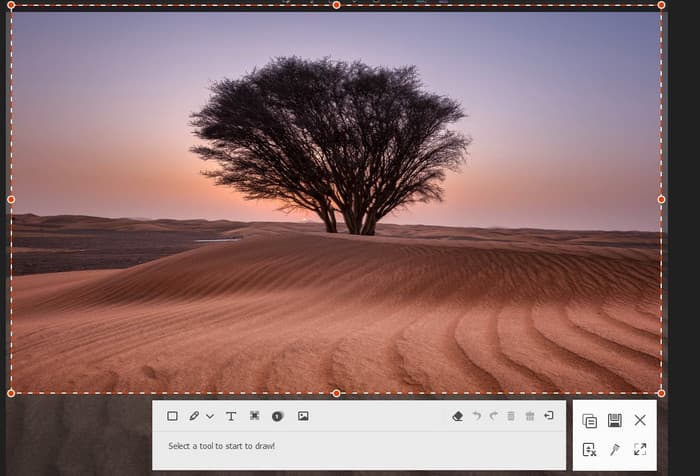
| Programm | Benutzer | Barrierefreiheit | Telefonbildschirm erfassen/aufzeichnen | Spiel aufzeichnen | Schnittstelle | Merkmale |
| Siebdruck | Anfänger | Windows | NEIN | NEIN | Einfach | Bildschirmaufnahme anfertigen Ein Video aufnehmen |
| Bildschirm recorder | Anfänger | Windows, Mac | Ja | Ja | Einfach | Bildschirmaufnahme anfertigen Computerbildschirm, Video, Gameplay usw. aufzeichnen. |
Teil 8. FAQs zum Screenpresso-Testbericht
-
Ist Screenpresso gut?
Ja, das ist es. Screenpresso kann Ihren Bildschirm auf verschiedene Arten erfassen. Sie können den gesamten Bildschirm und einen Bereich davon aufzeichnen. Außerdem eignet es sich zuverlässig zum Aufzeichnen Ihres Computerbildschirms, insbesondere von Videos. Sie können diese Funktion sogar zum Erstellen von Tutorials verwenden.
-
Ist Screenpresso für Mac verfügbar?
Leider nein. Screenpresso ist nur für Windows-Computer verfügbar. Wenn Sie also eine Bildschirmaufnahmesoftware auf dem Mac verwenden möchten, verwenden Sie Bildschirm recorder. Mit diesem Programm können Sie effektiv und schnell einen Screenshot auf Ihrem Mac erstellen.
-
Nimmt Screenpresso Audio auf?
Leider nein. Es kann nur ein Video mit Ton aufnehmen. Wenn Sie jedoch nur den Ton aufnehmen möchten, ist dies nicht möglich.
-
Wie stoppe ich die Screenpresso-Aufnahme?
Wenn Sie die Bildschirmaufnahme mit dem Programm Screenpresso stoppen möchten, genügt ein Klick auf die Druck-Taste. Nach dem Klick können Sie bereits Ihren aufgezeichneten Bildschirm ansehen.
-
Wie verwendet man Screenpresso?
Laden Sie Screenpresso herunter und installieren Sie es auf Ihrem Computer. Klicken Sie anschließend auf das Screenpresso-Logo neben dem versteckten Symbol. Klicken Sie anschließend auf die Option „Kamera“ oder „Aufzeichnen“, um Ihren Computerbildschirm aufzunehmen und aufzuzeichnen. Nach dem Vorgang können Sie die Datei speichern oder mit den grundlegenden Bearbeitungswerkzeugen bearbeiten.
-
Ist Screenpresso sicher?
Auf jeden Fall. Mit Screenpresso können Sie Ihren Bildschirm beliebig erfassen und aufzeichnen. Die Software gibt Ihre Dateien nicht frei und stellt sicher, dass alle gelöschten Dateien entfernt werden.
Einpacken
Zum Aufnehmen eines Bildschirms können Sie verwenden Siebdruck. Lesen Sie daher am besten diesen Testbericht, um mehr über das Programm zu erfahren. Der Artikel enthält alle Details, die Sie zum Erfassen und Aufzeichnen Ihres Bildschirms benötigen. Wenn Sie eine andere Software suchen, die eine bessere Leistung als Screenpresso bietet, verwenden Sie Bildschirm recorder. Es bietet mehr Aufnahmeoptionen und ermöglicht Ihnen, alles auf Ihrem Bildschirm aufzuzeichnen.
Mehr von Blu-ray Master
- [Gelöst] Die 4 besten Möglichkeiten, einen Screenshot eines Teils des Bildschirms unter Windows/Mac zu machen
- So erstellen Sie einen vollständigen oder teilweisen Screenshot in Minecraft [2024]
- [Gelöst] Wie kann ich kostenlos einen Screenshot auf Facebook machen?
- Vollständige Anleitung zum Aufnehmen von Screenshots und Live-Fotos in FaceTime
- Die 6 besten Möglichkeiten, einen Screenshot von Snapchat auf iPhone und Android zu erstellen
- So beheben Sie den Fehler „Screenshot kann nicht gespeichert werden“ auf dem Mac


